F.A.Q. AlfaBrute
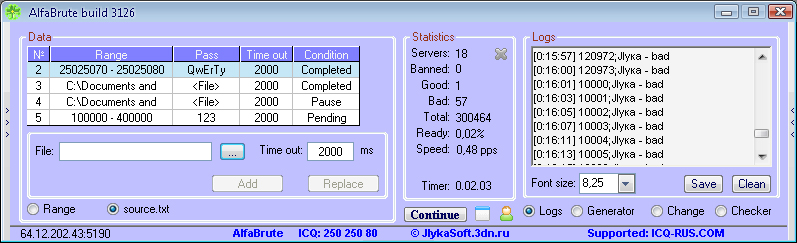
Содержание:
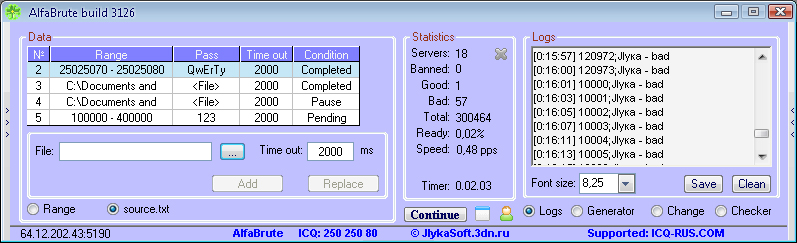
Основное окно:
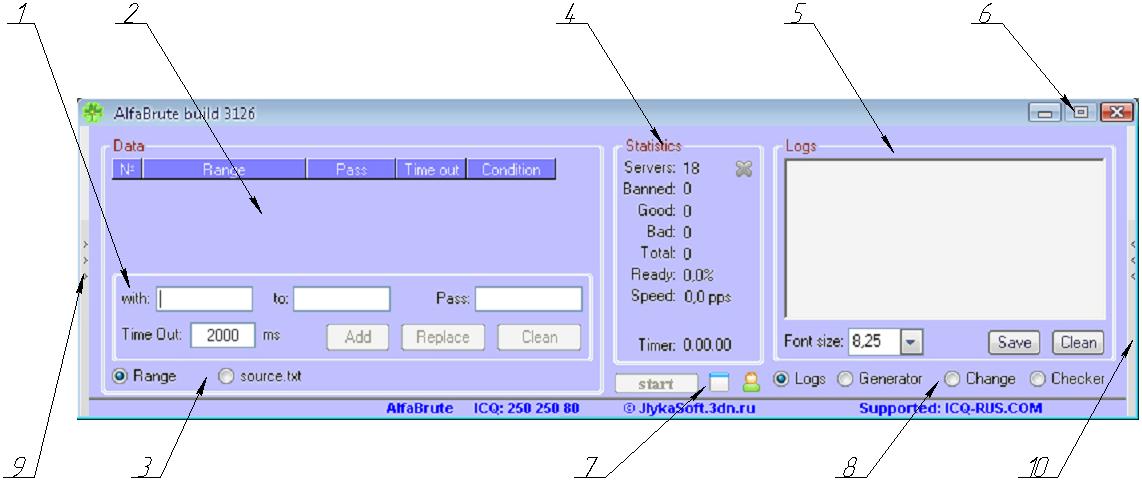
- Форма для заполнения данных для брута
- Форма текущих заданий
- Переключатель между брутом по диапазону и брутом по списку
- Форма показа статистики
- Форма для показа логов и подпрограмм
- Кнопки Свернуть или Закрыть программу
- Панель с кнопками ("Старт/Пауза" "Настройки" "О программе")
- Панель переключатель между логами и подпрограммами
- Открыть/Закрыть форму с заданиями для брута
- Открыть/Закрыть форму с логами и подпрограммами
Окно Настроек:
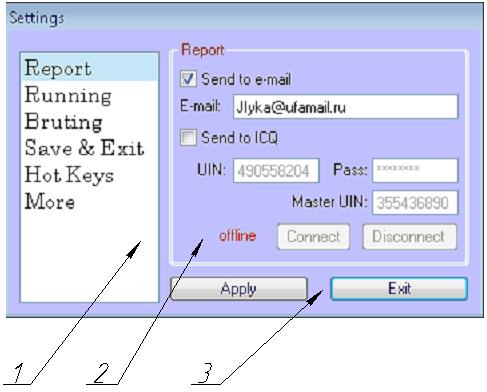
- Область перехода между пунктами настройки
- Форма настроек
- Панель кнопок ("Применить" "Выйти")
Брут по диапазону - это проверка одного пароля на определенном диапазоне uin'ов.
- Выбираем опцию Range
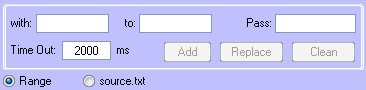
- Заполняем все поля:
- в поле with вводим uin, с которого начнется брут (например 490558200)
- в поле to вводим uin, на котором остановится брут (например 500123931)
- в поле Pass вводим пароль который будет проверяться в ходе подбора (например 12345)
- в поле Time Out вводим время (в мс), по истечению которого, будет переход на другой сервер
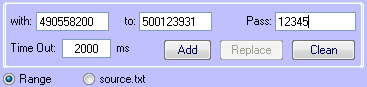
- в поле with вводим uin, с которого начнется брут (например 490558200)
- Нажимаем на кнопку Add. Если хотите добавить еще одно задание, то повторяете все пункты, если же, на этом готовы остановиться, то нажимаете кнопку Start (ctrk+s)
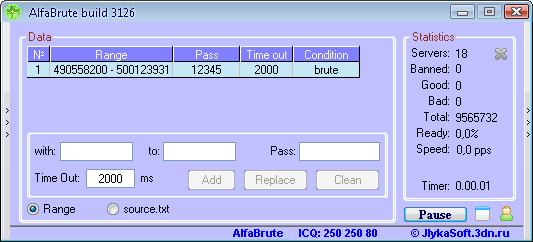
Брут по списку - это проверка, заранее сделанного списка с маской uin;pass
- Выбираем опцию source.txt
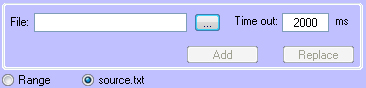
- Заполняем все поля:
- нажимаем на кнопку "...", в проводнике выбираем заранее созданный файл. В поле File должен прописаться путь к этому файлу
- в поле Time Out вводим время (в мс), по истечению которого, будет переход на другой сервер
- Нажимаем на кнопку Add. Если хотите добавить еще одно задание, то повторяете все пункты, если же, на этом готовы остановиться, то нажимаете кнопку Start (ctrk+s)
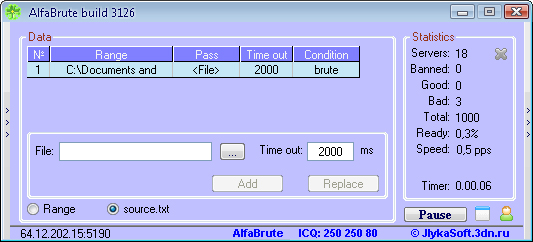
4.1 Настройка Бота
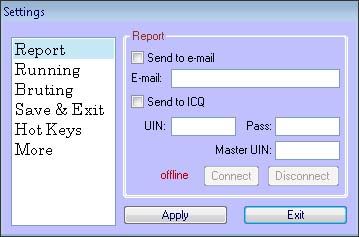
Если включить галочку Send to e-mail, то станет доступно поле E-mail, в это поле надо ввести почту, на которую будут приходить сбрученные номера
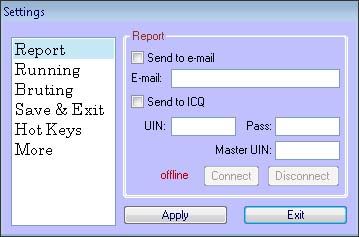
Если включить галочку Send to ICQ, то станут доступны следующие поля: UIN, Pass, Master UIN. Рассмотрим каждое поле:
- UIN - тот uin, с которого будет работать программа
- Pass - соответственно пароль для подключения бота
- Master UIN - uin, через которые пользователь будет общаться с программой и на который будут приходить сбрученные номера
- Connect - кнопка для подключения бота
- Disconnect - для отключения бота
4.2 Настройки зупуска и автозапуска программы
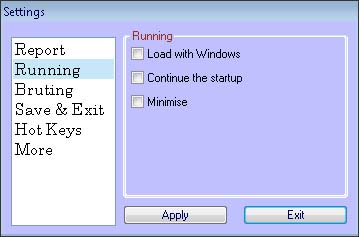
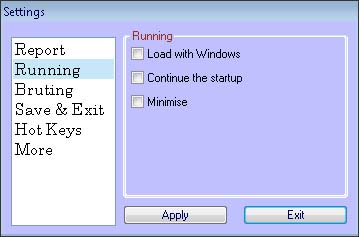
- Load with Windows - запускать программу вместе с запуском Windows
- Continue the startup - автоматически продолжать процесс брута при запуске программы
- Minimise - при запуске сворачивать в трей
4.3 Настройки программы при бруте
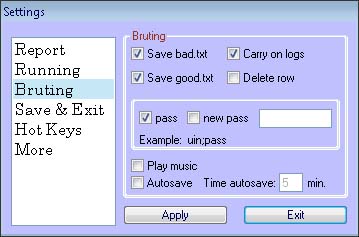
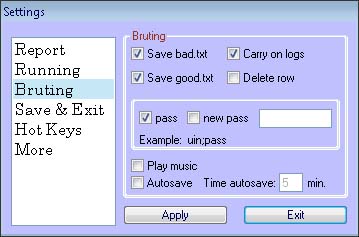
- Save bad.txt - сохранять bad.txt (не желательная функция, так как может повлечь медленную работу программы)
- Carry on logs - заполнять логи
- Save good.txt - сохранять good.txt. При выборе данной функции, будет возможность выбрать шаблон сохранения:
- pass - сохранять текущий пароль
- new pass - сохранять новый пароль (внимание смена пароля возможна, только из другой программы. AlfaBrute не поддерживает смену паролей)
- Play music - проигрывать гудок, при нахождении good'а
- Autosave - автосохранение программы через определенное количество минут
4.4 Настройка выхода из программы
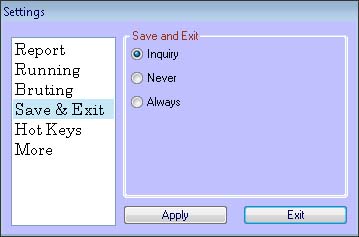
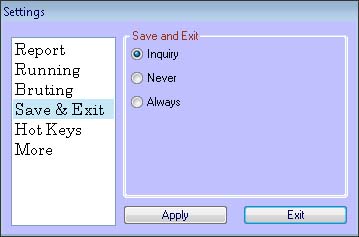
- Inquiry - при завершении работы программы вывести запрос
- Never - при завершении работы не сохранять текущую сессию
- Always - при завершении работы программы всегда сохранять текущую сессию
4.5 Настройки горячих клавиш
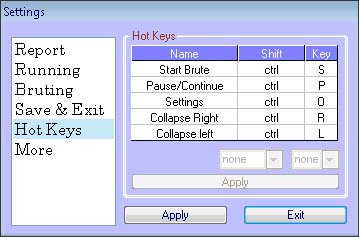
Выбираем строку, которую хотим заменить, внизу выбираем новые клавиши и нажимаем на Apply
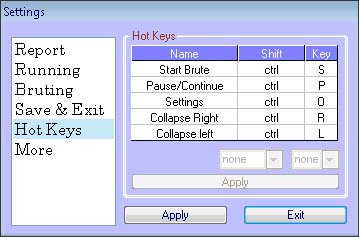
4.6 Остальные настройки
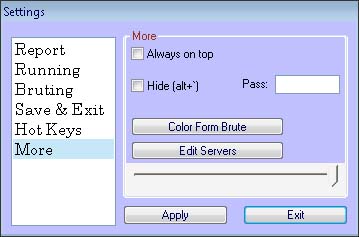
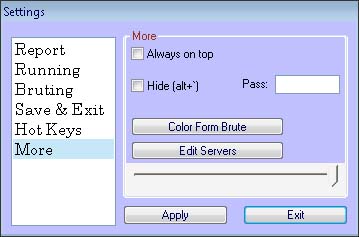
- Always on top - программа поверх всех окон Windows
- Hide - включение скрытой работы программы: исчезает иконка в трее, программа становиться доступна только по сочетанию клавиш alt+` (удерживать не менее 250мс) и при вводи пароля, заранее внесенного в поле Pass
- Color Form Brute - цвет основного окна
- Edit Servers - редактировать сервера
- Ползунок служит для изменения прозрачности формы




